В этой статье мы расскажем о наиболее распространенных инсталляторах, используемых производителями программного обеспечения для упаковки своих программ. Все инсталляторы поддерживают те или иные ключи автоматической установки. InstallShield | Windows Installer Service (*.msi) | InstallShield с MSI
InstallShield
- Запустите приложение из командной строки, используя ключ /r (например, Setup.exe /r )
- Пойдет процесс установки, вы будете отвечать на вопросы — все как обычно. Главное , не выбирайте опцию перезагрузки компьютера сразу после установки («Restart the computer now»)
- После окончания установки зайдите в вашу системную директорию (C:Windows) и извлеките оттуда файл setup.iss. Перед автоматической установкой положите файл в директорию, где лежит ваша программа.
В принципе, достаточно запустить автоматическую установку приложения таким образом:
start /wait %systemdrive%installsetup.exe /s
Проблема в том, что инсталлятор раздваивается на два процесса и закрывает первый, так что start /wait отрабатывает вхолостую. Вы, наверняка, захотите поместить эту команду в пакетный файл, устанавливающий также и другие приложения. В таком случае правильнее использовать еще и ключ /sms , который заставит инсталлятор дождаться окончания установки приложения. Таким образом, команда будет выглядеть так:
Загрузка CRONOS через Инсталятор! Installer, это Уровень — Детка ..!!!
start /wait %systemdrive%installsetup.exe /s /sms
Установка InstallShield приложений методом RunOnceEx с CD
При установке приложений, использующих InstallShield, методом RunOnceEx с CD нужно указывать путь к лог-файлу (*.log). Для примера ниже приводятся команды на установку Kerio Personal Firewall. Путь к лог-файлу выделен.
REG ADD %KEY%�45 /VE /D «Kerio Personal Firewall 2.1.5» /f
REG ADD %KEY%�45 /V 1 /D «%CDROM%appsKPFSetup.exe -s -f2″%systemdrive%kerio.log» » /f
Как узнать, используется ли InstallShield для упаковки вашей программы?
Большинство из них может быть извлечено из установщика, в свойствах установочного файла (который, кстати, всегда называется setup.exe) будет что-то типа «InstallShield (R) Setup Launcher», и наконец наличие файла setup.iss в системной директории развеет все сомнения.
Windows Installer Service (*.msi)
Если у вашего файла расширение *.MSI, то он был запакован при помощи Windows Installer. Эти файлы можно устанавливать с ключами /qb и /qn . Вкратце, /qb и /qn аналогичны. Первый покажет прогресс установки, а второй полностью скроет все окна и незаметно установит приложение. Если вы хотите отобразить прогресс установки, но не показывать кнопку Cancel, исключая возможность прерывания установки пользователем, то используйте ключ /qb-! .
Некоторые приложения требуют перезагрузки компьютера после установки. Чтобы этого избежать используйте свойство REBOOT=ReallySuppress вместе с /qn или /qb , заключая все выражение в кавычки. Например:
Как создать свой установщик?
setup.msi «/qn REBOOT=ReallySuppress»
Подробнее о ключах Windows Installer можно прочесть в этой статье MSDN. Смотрите также статью Использование ключей и свойств установщика Windows.
InstallShield с MSI
Начиная с версии 7 InstallShield способен производить MSI файлы. Приложения могут быть в виде отдельных MSI файлов или поставляться с установщиком setup.exe. Последние в свою очередь бывают двух типов: «InstallScript MSI» и «Basic MSI». InstallScript MSI использует традиционные ключи InstallShield. Basic MSI — отдельная история.
Чтобы автоматически установить приложение, использующее Basic MSI, вам нужно указать ключи /s /v». » . Многоточие нужно заменить на ключи, которые вы хотите передать непосредственно Windows Installer (msiexec). Иными словами, если вы хотите установить приложение абсолютно незаметно и избежать перезагрузки, то используйте такую команду
setup.exe /s /v»/qn REBOOT=ReallySuppress»
Inno Setup
Приложения, запакованные в бесплатный Inno Setup, поддерживают ключи /SILENT и /VERYSILENT (разница лишь в том, что второй не показывает полосу прогресса во время установки)
setup.exe /VERYSILENT
Есть небольшая проблемка. Вам захочется избавиться от окна, спрашивающего хотите ли вы продолжить установку:
Чтобы подавить это окошко используйте такой ключ:
setup.exe /VERYSILENT /SP-
Осталась еще одна проблема. Некоторые инсталляторы Inno Setup попытаются запустить программу по окончании установки. ISOBuster как раз такой случай. Тогда приходится убивать процесс, используя встроенную в Windows XP утилиту Taskkill. Ниже пример кода для установки ISOBuster:
ECHO.
ECHO Installing ISOBuster 1.4
ECHO Please wait.
start /wait %systemdrive%installApplicationsISOBusterIsoBuster14.exe /VERYSILENT /SP-
ECHO.
ECHO Killing ISOBuster.exe process
taskkill.exe /F /IM isobuster.exe
ECHO.
Примечание. Утилита Taskkill не входит в состав Windows XP Home. Вместо нее можно использовать утилиту PsKill, входящую в состав PsTools от Sysinternals. Синтаксис утилиты очень прост. Продолжая пример с IsoBuster, команда для завершения процесса будет выглядеть так.
pskill.exe -t isobuster.exe
Подробнее о ключах InnoSetup вы можете прочесть в этой теме на конференции OSZone (спасибо, Mchik).
Как узнать, используется ли Inno Setup для упаковки вашей программы?
При запуске инсталлятора в самом первом окне кликните на иконку в левом верхнем углу и выберите пункт About Setup из меню.
Nullsoft Scriptable Install System (NSIS)
Приложения, использующие бесплатный NSIS, запускаются с ключом -S (например, Setup.exe /S ). Вы также можете использовать ключ /D для указания директории установки. Ниже пример установки программы CD-ex:
Setup.exe /S /D=E:Software7-zip
Приложения Winamp и CDex показывают диалоговое окно, сообщающее об окночании инсталляции. Как это обойти — непонятно, но это не повлияет на остальные пакетные команды. Отмечу, что CD-ex можно устанавливать без инсталлятора.
Как узнать, используется ли NSIS для упаковки вашей программы?
Смотрите скриншот, он примерно одинаков для всех приложений

WISE Installer
Программы, запакованные WISE Installer, используют ключ /s . Все что нужно, это
Setup.exe /s
Как узнать, используется ли WISE Installer для упаковки вашей программы?
Большинство будет показывать заставку в начале инсталляции
Другие же могут развернуть окно с темно-синим фоном во весь экран, отображая окно установки в центре.
Источник: www.oszone.net
Эволюция инсталляторов
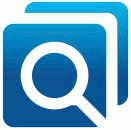
Товар в красивой упаковке проще продавать. А программу в хорошем инсталляторе?
Ведь не факт, что инсталлятор — аналог упаковки. Это скорее процесс вынимания продукта из коробки. Много раз нажать «Next», в самом конце — «Finish», и никакого там аккуратного развязывания ленточек. Порвали слюду, небрежно вскрыли коробку — «Что там у нас внутри?»
Сама коробка не представляет особой ценности. Для некоторых товаров специально делают бюджетную упаковку. Зато важно, чтобы процесс был предсказуемым. Если инсталлятор предсказуем, то его внешний вид и возможности не имеют значения. Но когда что-то пойдёт «не так», или пользователю вдруг не хватит стандартных опций, всплывут все недостатки — как внешнего вида, так и возможностей.
Чего хотят от инсталляторов
Корпоративному пользователю, например, будет интересно узнать, как поставить программу в silent режиме, и какие у инсталлятора имеются ключи командной строки. Поддержка стандартного для Windows msi-файла инсталлятора тут окажется как нельзя кстати.
Если инсталлятор задаёт сложные вопросы, важно, чтобы они были на языке, понятном пользователю. Угадать этот язык сразу — та ещё проблема. Язык интерфейса операционной системы не всегда будет правильным выбором. Поэтому предоставление возможности выбора языка является неотъемлемой частью современных инсталляторов.
Раньше мы уже писали о том, как можно реализовать выбор языка и сделать «настоящий» msi. Мы научились ценить традиции разных языковых культур и уважать строгие корпоративные требования. Но всё ли учтено? Ведь кто-то вместо инсталлятора захочет сразу иметь portable-версию программы. А пользователи, работающие под учетной записью с ограниченными правами?
Многие программы они просто не могут поставить, не позвав администратора. И не всегда это ошибка администратора, чаще — разработчика.
Инсталляторы «два в одном»
Сразу после запуска инсталлятора, можно предлагать не только установить программу, но и запустить её без установки. Такая программа может хранить файлы настроек и данные пользователя в одной папке с инсталлятором, выступая одновременно и инсталлятором, и portable-версией. А для распаковки программы из msi, всегда можно использовать административную установку — мало кто знает, что она создавалась как раз для этой цели. Надо только не забыть удалить временные файлы по завершении работы программы.
Такой подход избавляет от необходимости переделывать концепцию огромной зелёной кнопки «Скачать» на сайте, т.к. одного файла будет достаточно тем, кто хочет программу установить — и тем, кто хочет ее запустить только один раз, и даже тем, кто хочет носить ее с собой на флешке. Несложно научить программу работать с заданным файлом настроек и хранить пользовательские данные по заданному пути. Важно не трогать реестр, а в случае интеграции с другими программами — предусмотреть поддержку относительных путей. И не стоит забывать, что файл инсталлятора внезапно может оказаться на компакт-диске :-).
Ограниченные права учетной записи
Домашние пользователи, а также сотрудники компаний, в которых работают добрые системные администраторы, с такой проблемой не сталкиваются. Разработчики, впрочем, тоже. Работая на своих компьютерах с неограниченными правами, мы часто забываем о поддержке пользователей с ограниченными возможностями правами.
Дело в том, что в Windows Installer имеется два способа установки программы — для всех пользователей системы (самый распространённый), и для текущего пользователя, запустившего инсталлятор. Причём в корпоративном мире не редкость, когда у текущего пользователя недостаточно привилегий для установки программы в режиме «для всех пользователей».
Чтобы сделать инсталлятор, поддерживающий оба способа установки, и без проблем работающий на Windows Vista (в Windows 7 добавили поддержку т.н. «Single Package Authoring»), разработчику необходимо предпринимать специальные действия.
А именно, каждый раз, перед запуском установки «для текущего пользователя» патчить msi-файл инсталлятора, устанавливая в «1» третий бит специального свойства «Word Count» в так называемом «Summary Information Stream» (который является неотъемлемой частью msi-файла). Для этого можно использовать функцию MsiSummaryInfoSetProperty(). Если msi-файл имеет цифровую подпись, то при установке в режиме «для всех пользователей» будет «синее» окошко UAC. При установке же в режиме «для текущего пользователя» факт испорченной цифровой подписи на UAC не влияет, поэтому такой подход прекрасно работает.
Если же не использовать описанные выше шаманские танцы с бубном для Windows Vista, а просто установить третий бит в «1» во время сборки msi, то даже системный администратор не сможет установить такой msi в режиме «для всех пользователей» :-). И наоборот, если третий бит не ставить, то будет выводиться окошко UAC, а в худшем случае требоваться пароль администратора.
Как упаковать?
Для реализации перечисленных возможностей нужен exe-файл инсталлятора. В него уже упаковывается msi-файл. Движок пользовательского интерфейса также желательно выносить в exe, чтобы обеспечить не только переключение языка установки «на лету», но и выбор опций ещё до запуска msi-установки. Важно не забыть про взаимодействие с системой Windows Installer, обеспечить корректное обнаружение уже установленной версии и поддержку удаления. Корпоративный заказчик получает тот же msi-файл, что и упакованный в exe — ему не нужна поддержка ни portable-режима, ни установки для текущего пользователя, а язык указывается в командной строке.
Чтобы разработать такой exe-инсталлятор, необходим опыт в разработке пользовательских интерфейсов, либо возможность использовать подходящий «фреймворк». Но вне зависиости от выбранных инструментов, понадобится глубокое знание WinAPI и API Windows Installer.
И попробовать
Бета-версия бесплатного Advanced IP Scanner, нашего маленького полигона по обкатыванию новых технологий на людях, обзавелась новым инсталлятором, который на деле реализует большую часть описываемых возможностей. И запуск без установки, и смена языка, и msi-файл внутри — всё в нём есть. Рекомендуется качать, смотреть и изучать. 🙂
Для выбора языка, отображения диалогов и запуска portable-версии мы использовали Inno Setup. Начинка (msi) осталась прежней, на WiX, только теперь без диалогов.
- Скачать Advanced IP Scanner 2.3.226 beta.
- Ознакомиться с продуктом.
- Проверить его совместимость с вашей ОС.
- Прислать нам баг-репорт и/или пожелания по улучшению через специальную форму на странице бета-тестирования.
Заранее благодарим за ваше участие. Вопросы разработчикам и комментарии приветствуются!
- Блог компании Фаматек
- Разработка веб-сайтов
Источник: habr.com
Qt WinAPI — Урок 002. Как сделать win инсталлятор для Qt-приложения?
Здравствуйте, дорогие читатели. Сегодня, как и обещал вам, расскажу о самых популярных инструментах, создающих инсталляторы программ. Многие из них весьма просты, так что могут использоваться не только программистами и производителями ПО, но и теми, кто захочет собрать инсталлятор своими руками. Однако сборка установочных пакетов не тема данной статьи, тема моей статьи: какие основные ключи поддерживают те или иные инсталляторы, как их использовать и как определить, какой инсталлятор используется для той или иной программы.
InstallShield
Начну пожалуй с самой объёмной, самой любимой крупными коммерческими разработчиками По. InstallShield — это мощный профессиональный инструмент создания надежных инсталляционных пакетов.
С помощью Project Assistant разработчик шаг за шагом проходит все этапы создания инсталлятора. Никакого обучения не требуется, все основные возможности InstallShield X Express возможно узнать в течении менее одного дня. Полная интеграция со средой разработки Visual Studio .NET, поддержка .NET, Linux, Web services и приложений для мобильных устройств.
Встретить его можно очень часто в платных продуктах, например:
- PLEXTALK Recording Software
Как правило такие инсталляторы не вызывают сложностей, достаточно их запустить с ключом “S”, и программа будет установлена в тихом режиме. Примечание: Если параметр “wait” не отрабатывает, пробуйте использовать ключ “SMS” Пример: Start /wait setup.exe /s /sms
Как определить, что использовался Install Shield для упаковки инсталлятора
Открываем свойства файла, на вкладке «Подробно» в пунктах «Описание» и «Исходное имя файла» как правило будет указано значение «setup.exe”, а в «Название продукта»: «InstallShield». К тому же запустив такой инсталлятор для обычной установки, как правило вы встретите такие слова: InstallShield Wizard Вас приветствует программа InstallShield Wizard для xxxxxxx Программа InstallShield(R) Wizard установит и т.д.
Естественно, это всё может быть написано и по-английски.
Windows Installer Service (*.msi)
Ну что же об этом сказать… Технология Windows Installer Service (MSI) является стандартом де-факто в мире системных администраторов, занимающихся распространением и поддержкой ПО для десктопных и серверных версий Windows. Формат MSI поддерживается всеми крупными системами управления конфигурациями (Microsoft SCCM, CA Unicenter и многими другими), а для некоторых систем распространения ПО — является даже единственным поддерживаемым форматом.
Все инсталляторы, запакованные с помощью Windows Installer, имеют расширение “*.msi”. Примеры программ:
Этот тип инсталляторов поддерживает следующие ключи для тихой установки: «qb» и «QN». При использовании ключа «QB» будет отображён ход установки, однако никаких вопросов пользователю задано не будет, также и не будет отображаться кнопка «Cancel (Отмена)». Пример: Start setup.msi /qb Следующий ключ: “qn” При использовании данного ключа будет полностью скрыт процесс установки.
Прогресс установки также отображаться не будет. Пример: Start setup.msi /qn Следует заметить, что некоторые программы после установки требуют перезагрузки компьютера. Чтобы этого избежать используйте свойства (REBOOT=ReallySuppress) заключив его в ковычки вместе с ключом. Пример: Start setup.msi «/qb REBOOT=ReallySuppress»
Использование InstallShield расширения *.msi
Начиная с версии 7, InstallShield может создавать файлы с расширением «*.msi». они в свою очередь могут быть отдельными файлами и в связке с setup.exe, Например как OBI Вторые в свою очередь бывают двух типов: «InstallScript MSI» и «Basic MSI». InstallScript MSI использует традиционные ключи InstallShield. Basic MSI — отдельная интересная история. Чтобы автоматически установить приложение, использующее Basic MSI, вам нужно указать ключи «/s /v»…»». Многоточие нужно заменить на ключи, которые необходимо передать непосредственно Windows Installer (msiexec). Иными словами, если вы хотите установить приложение абсолютно незаметно и избежать перезагрузки, то используйте такую команду Start setup.exe /s /v»/qn REBOOT=ReallySuppress»
Автономный установщик обновлений Windows *.msu
В связи с тем, что данная информация часто требуется, отредактировал статью :-), добавив в неё также и ключи для *.msu. msu — это автономные установщики обновлений Windows. Однажды скачав обновления, их можно установить даже без наличия интернета и повторно их качать не придётся. Все эти установщики имеют расширение *.msu и поддерживают следующие ключи командной строки.
/quiet — тихий режим без взаимодействия с пользователем. Все окна будут скрыты. Если после обновления понадобиться перезагрузка, то она будет произведена.
/norestart — Используйте этот ключ вместе с quiet, чтобы избежать перезагрузки.
/warnrestart — При использовании с quiet предупредит о том, что будет произведена перезагрузка.
/promptrestart — при использовании с quiet появится вопрос о перезагрузке компьютера.
/forcerestart — При использовании с quiet будет выполнена так называемая форсированная перезагрузка т.е., все приложения будут принудительно закрыты и компьютер перезагрузится.
/log — Задаёт ведение лога и путь к лог файлу.
Пример: start c:updateskb3456246.msu /quiet /norestart /log:update.log
Inno Setup
Отличный, бесплатный инструмент для создания инсталляторов, поддерживающий скрипты на языке PASCAL, достаточно прост в освоении и удобен для использования. Inno setup умеет регистрировать библиотеки и ActiveX компоненты, Создавать шифрованные инсталляторы, изменять реестр, а также запускать внешние приложения, но это лишь малая часть того, что умеет Inno Setup, даже слишком малая…. Следует заметить, что справочная система достаточно хорошо написана и подкреплена многочисленными примерами.
Inno Setup не уступает многим системам создания инсталляторов, а некоторые по удобству и возможностям оставляет далеко позади, хотя и является бесплатными по правде говоря, он мне нравиться больше всех перечисленных в этой статье, многократно меня выручавший.
Inno Setup последнее время всё чаще и чаще используют для создания инсталляционных пакетов, не только разработчики бесплатных программ, но и коммерческих продуктов, например:
- Download Master
- Skype Talking
- Malwarebytes Anti-Malware
- Shades of Doom
Хм, что это я расписался, буду о главном.
Inno Setup поддерживает два основных ключа для тихой установки, это «SILENT” и “VERYSILENT”. Пример: Start setup.exe /verysilent Start setup.exe /silent Иногда возникает небольшая проблемка: вылазит окошко с вопросом хотите ли вы продолжить установку. Чтобы скрыть это окно, используйте ключ “SP-“. Пример: Start setup.exe /VERYSILENT /SP-
Как узнать, используется ли Inno Setup для упаковки программы?
Запустите инсталлятор, в открывшемся окне откройте меню система ( ALT + SPACE»Пробел») Выберите пункт «ABOUT Setup» или «О программе», Откроется окошко примерно с таким текстом: About Setup Inno Setup version 5.4.0 (a)Copyright (C) 1997-2010 Jordan RussellPortions Copyright (C) 2000-2010 Martijn LaanAll rights reserved.Inno Setup home page:https://www.innosetup.com/RemObjects Pascal Script home page:https://www.remobjects.com/psInno Setup Preprocessor home page:https://ispp.sourceforge.net/ ОК
NULLsoft Scriptable Install System (NSIS)
NULLsoft Scriptable Install System (NSIS) — программа предназначена для легкого и быстрого создания профессиональных инсталляционных пакетов. Программа позволяет разработчикам ПО создавать сжатый win32 exe-файл, с возможностью проверки его целостности. Не имеет ограничения на количество входящих в состав дистрибутива файлов. Поддерживается функция Uninstall. Встроенная собственная виртуальная машина превращает этот продукт в полноценный профессиональный инструмент. Примеры:
Инсталляторы, созданные с помощью бесплатного NSIS, запускаются с ключом “S”. Пример: start setup.exe /S Будьте внимательны, ключ должен быть в верхнем регистре, иначе он может просто не сработать. Для указания директории установки можно использовать ключ “D”. Пример: Start setup.exe /S /D=c:myprogram
Как определить использование NSIS
У всех инсталляторов, созданных с помощью NSIS очень схожий интерфейс, изучите внимательно процесс установки программы Winamp, и вы сможете без труда определить используется ли NSIS.
WISE Installer
Покопавшись в интернете вот какое красивое описание я нашёл для него: Wise for Windows Installer позволяет профессиональным разработчикам быстро создавать надежные пакеты .MicrosoftI с использованием новейших технологий Windows Installer корпорации Microsoft. Уникальные функции Wise for Windows Installer помогают как небольшим, так и крупным командам разработчиков создавать установочные пакеты для любых типов платформ, включая рабочие станции и карманные компьютеры, серверы приложений и web, а также мобильные устройства Windows Mobile, Windows CE, Pocket PC, Microsoft .NET Compact Framework, Palm OS и смартфоны.
Программа Wise Installation Studio позволит без особых усилий создавать инсталляционные пакеты приложений для операционной системы Windows Vista, 64-битных версий Windows и мобильной платформы Windows Mobile 5. Данный пакет поддерживает формат Windows Installer (MicrosoftI), а также имеет и собственный формат — WiseScript (.EXE).
Пользователи также смогут по достоинству оценить преимущества инновационной технологии Altiris Software Virtualization Solution, внедрённой в Wise Installation Studio, которая позволяет создавать виртуальные архивы приложений (.VSA) и гарантирует полное отсутствие конфликтов между устанавливаемыми продуктами.
Кроме того, новая версия Wise Installation Studio интегрируется с производимым компанией Nalpeiron пакетом PRO-Tector Standard. Это решение позволяет разработчикам создавать испытательные версии программных продуктов и обеспечивает надёжную защиту интеллектуальной собственности от незаконного использования.
Только вот ведь незадача, похоже проект умер… ну да ладно, не будем о грустном…
Инсталляторы, созданные с помощью WISE Installer принимают стандартный ключ «S”. Пример: Start setup.exe /S
Я не знаю, какого типа инсталлятор или не могу определить его тип
В этом случае используйте ключ “s”, как правило он работает. Пример: Start setup.exe /s Производители ПО и драйверов, которые снабжаются уникальным инсталлятором, как правило придерживаются этого стандарта
Для чего нужны ZAP-файлы?
По большому счету, для публикации приложений можно использовать как MSI-инсталляторы, так и *.zap-файлы, причем оба пакета установки обрабатываются по-разному. Например, файл пакета установки программного обеспечения MSI содержит базу данных со всеми необходимыми инструкциями по установке или удалению приложения, а за установку программы на клиентском компьютере отвечает служба «Установщик Windows»
, использующая для чтения файлов *.msi библиотеку Msi.dll. Соответственно, на основании объявленной в инсталляционном пакете информации данная служба копирует файлы программы на жесткий диск, а также вносит изменения в реестр и выполняет прочие задачи, указанные в инсталляторе. Чаще всего вся информация, указанная в инсталляционном msi-файле, задается разработчиком устанавливаемого программного продукта. Однако, так как не все производители программного обеспечения используют инсталляционные файлы установщика Windows, в некоторых случаях может понадобиться создавать пакеты низкоуровневых приложений на основе инициативы нулевого администрирования (в оригинале это звучит как ZAW – Zero Administration for Windows), то есть *.zap-файлы, являющиеся текстовыми файлами с необходимыми инструкциями по установке приложения. После создания такого файла его необходимо поместить в папку с инсталляционным пакетом, чтобы расширение клиентской стороны смогло выполнить инструкции по установке, после публикации которого приложение появится в компоненте панели управления
«Программы и компоненты»
, и пользователи смогут его установить. Но, в отличие от MSI-инсталлятора, у zap-файлов есть такие существенные ограничения, как, например, то, что у вас не получится настроить процесс установки приложения, если инсталлятор не содержит параметров установки. Сразу хотелось бы отметить, что данный метод не настолько гибкий, как установка программного обеспечения при помощи инсталляционных пакетов MSI, однако, в том случае, если у вас нет возможности сконвертировать инсталляционный файл, а приложение обязательно должно быть централизовано развернуто, такой метод может оказаться как никогда кстати. Ввиду того, что в такой текстовый файл вносятся инструкции по установке существующего exe-файла, как для 32-, так и для 64-разрядных приложений, возможности инсталляции программных продуктов при помощи данного метода не предусматривают следующие возможности:
- Запуск приложений с повышенными привилегиями;
- Откат изменений при неудачном процессе установки программного обеспечения;
- Обнаружение повреждения процесса инсталляции и последующее восстановление данного процесса;
- Установка компонентов программного обеспечения при первом обращении к последнему;
- Использование и внедрение файлов трансформации.
И это лишь основная часть тех вещей, которые вы не сможете выполнять во время развертывания программного обеспечения средствами ZAP-файлов. Между прочим, развертывание приложений таким образом можно реализовать лишь путем публикации приложений. Так что пользователи, как я уже упомянул несколькими строками выше, смогут установить такие продукты непосредственно из страницы «Install a program from the network
» компонента панели управления
«Программы и компоненты»
. Прежде чем как мы с вами начнем создавать такой файл и пробовать при помощи него, исключительно в тестовых целях, развертывать такой программных продукт, как Irfan View, думаю, будет правильно, если я сейчас немного расскажу о структуре таких файлов. В таком файле обязательными являются только первые две строки, где будут указаны такие параметры, как:
- FriendlyName
– то есть, это имя, которое будет отображаться в компоненте панели управления
«Программы и компоненты»
; - SetupCommand
– здесь определяется путь к файлу установки приложения. Естественно, при необходимости вы можете указать как путь UNC, так и использовать сопоставленный диск. Также, если приложение можно устанавливать с дополнительными параметрами, эти параметры следует указывать после пути установки.
Другими словами, при использовании этого метода вам предварительно следует изучить все дополнительные параметры инсталляционных файлов для каждого продукта. Помимо этих двух параметров, для того, чтобы в расширении CSE «Установка программ»
или в компоненте панели управления
«Программы и компоненты»
отображалась версия приложения и прочая информация, во время написания такого файла вы можете добавить еще и несколько дополнительных параметров. Например, следующие необязательные параметры считаются наиболее распространёнными:
- DisplayVersion = 2.13.1.5
. Как вы понимаете, этот параметр отвечает за отображаемую версию программного обеспечения; - Publisher
– название компании, являющейся производителем приложения. Это название будет отображено в компоненте панели управления
«Программы и компоненты»,
а также в самом расширении клиентской стороны
«Установка программ»
; - URL
– естественно, это адрес в сети Интернет, предназначенный для получения дополнительной информации о приложении.
Источник: recovery-file.ru